Trama
El comando Trama crea patrones de líneas para rellenar una área cerrada seleccionada.
Insertar una trama
Pasos:
- Seleccione las curvas planas cerradas.
- Especifique el patrón, la escala, la rotación y otros ajustes de el cuadro de diálogo de trama.
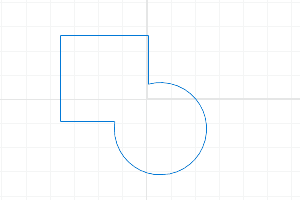
Trama
Opciones de trama
La mayoría de los ajustes del cuadro de diálogo de creación de trama pueden editarse desde la ficha Trama del panel Propiedades.
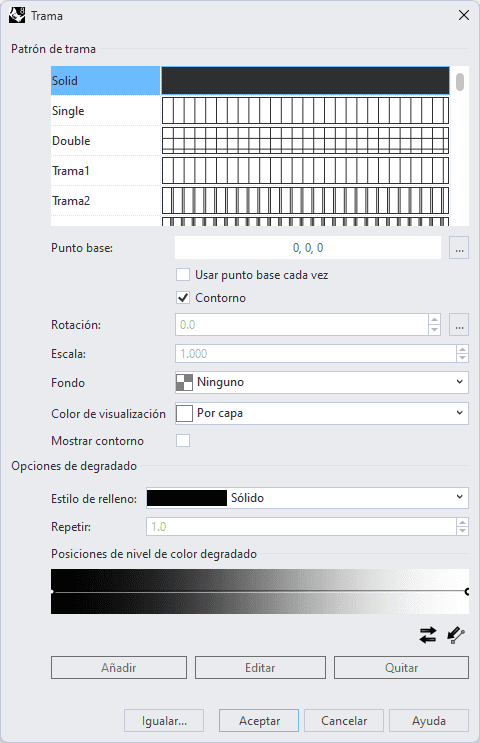
Cuadro de diálogo Opciones de trama
Patrón de sombreado
Nombres de patrones de trama y miniaturas de vista previa.
Punto base
Muestra las coordenadas iniciales del patrón de trama.
![]() Usar punto base cada vez
Usar punto base cada vez
Recuerda el punto base actual para las nuevas tramas.
![]() Contorno
Contorno
Elija regiones cerradas de las curvas intersecadas para crear la trama.
Rotación
Ángulo de rotación del patrón. Haga clic en el botón ... para designar el ángulo de rotación en la vista mediante el ratón.
Escalar
Factor de escala del patrón de trama.
Fondo
El color rellena el contorno de trama.
Color de pantalla
El patrón de trama muestra este color cuando el Estilo de relleno es Sólido.
![]() Mostrar contorno
Mostrar contorno
Muestra la curva de contorno alrededor del patrón de trama.
Configuración de degradado
Estilo de relleno
Los estilos de relleno definen el patrón de trama para utilizar un solo color o diferentes tipos de colores de degradado.
Sólido
Utiliza el color de visualización definido en propiedades de objeto.
Lineal reflejado
Utiliza colores degradados lineales que se reflejan al repetirse.

El degradado de color se repite sin bordes.
Lineal ajustado
Utiliza colores degradados lineales que no se reflejan al repetirse.

El degradado de color se repite con bordes.
Radial reflejado
Utiliza colores degradados radiales que se reflejan al repetirse.

El degradado de color se repite sin bordes.
Radial ajustado
Utiliza colores degradados radiales que se reflejan al repetirse.

El degradado de color se repite con bordes.
Repetir
Controla cuántas veces se repite el tramo de gradiente entre los puntos inicial y final. Las repeticiones no se extienden más allá de los puntos inicial y final.
Posiciones de nivel de color degradado
Un nivel de color define un color en una posición porcentual del segmento de degradado.
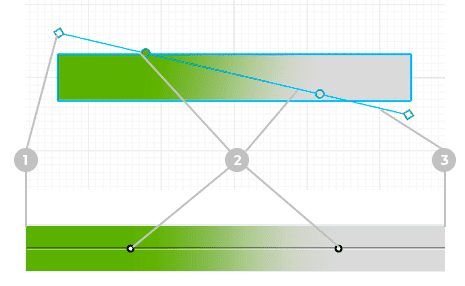
Los controles de degradado permiten utilizar más de un color en una trama.
La transición entre colores es suave. Los controles de degradado se pueden editar en el diálogo o en las vistas.
Los puntos inicial (1) y final (3) definen el segmento de degradado. Los niveles de color (2) definen los colores del degradado
![]() Invertir colores de degradado
Invertir colores de degradado
Invierte los colores del degradado.
![]() Restablecer contorno de degradado
Restablecer contorno de degradado
Desplaza los puntos inicial y final de los controles de degradado de las vistas a las posiciones predeterminadas.
Añadir
Añade un nuevo nivel de color al degradado.
Editar
Edite el degradado en la vista con las opciones de la línea de comandos.
Quitar
Seleccione el nivel de color que quiera quitar en la vista.
Igualar
Cambia las propiedades de trama para que coincidan con las de otra trama.
Opciones de la línea de comandos
Contorno
Defina Contorno=Sí en la línea de comandos para seleccionar regiones cerradas de curvas intersecadas.
- Combinar regiones Determina si las zonas seleccionadas se combinan para crear un sombreado único o sombreados independientes.
- TodasLasRegiones Crea una trama a partir del contorno exterior (izquierda), o crea tramas separadas a partir de las subregiones (derecha), en función del ajuste de la opción CombinarRegiones.
 clic izquierdo
clic izquierdo